Windows10怎么关闭开机启动项
1、首先点击桌面左下角【开始】图标,如下图所示。
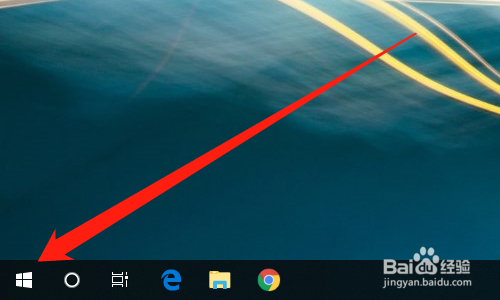
2、然后点击【设置】图标,如下图所示。

3、然后点击【应用】,如下图所示。
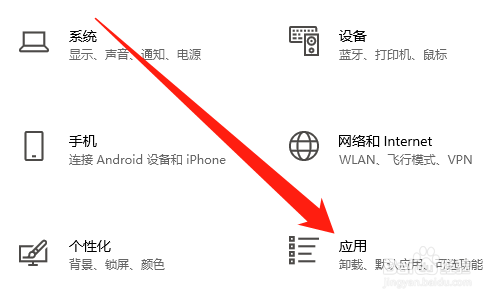
4、然后点击【启动项】,如下图所示。
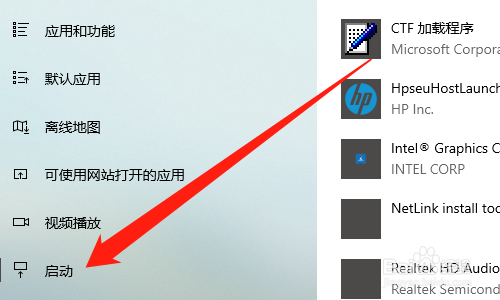
5、然后关闭【不需要开机启动的应用】开关,如下图所示。
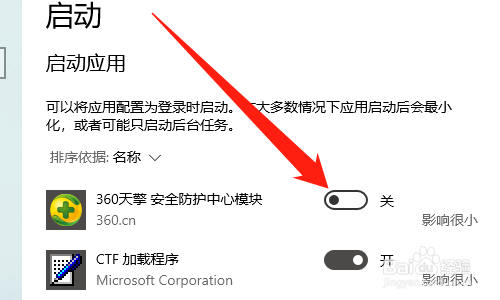
6、总结:
1、点击桌面左下角【开始】图标
2、点击【设置】图标
3、点击【应用】
4、点击【启动项】
5、关闭【不需要开机启动的应用】开关
声明:本网站引用、摘录或转载内容仅供网站访问者交流或参考,不代表本站立场,如存在版权或非法内容,请联系站长删除,联系邮箱:site.kefu@qq.com。
阅读量:54
阅读量:194
阅读量:20
阅读量:77
阅读量:144